티스토리 뷰
이번 포스팅에서는 Unity의 SRP(Scriptable Render Pipeline)에 대해서 알아보겠습니다.
SRP란 유니티에서 2018년 부터 제공하기 시작한 새로운 Render Pipeline 방식입니다.
기존에 엔진에 묶여있던 Render Pipeline 제어를 어느 정도 C#을 통해 직접 제어할 수 있게 해주었습니다.
직접 스크립팅할 수 있다는 점에서 SRP라고 불립니다.
덕분에 엔진 사용자는 좀 더 자신의 프로젝트에 맞게 Render Pipeline을 제어할 수 있게 되었습니다.
SRP는 크게 URP(Universal Render Pipeline)과 HDRP(High definition Render Pipeline)로 나뉩니다.
대략적으로 보면 URP는 모바일 등 저사양 기기에서도 적합하도록 만들어진 SRP이고
HDRP는 콘솔이나 고사양 컴퓨터 등에 적합하도록 만들어진 SRP입니다.
처음 유니티를 시작할 떄 URP나 HDRP Project를 선택하면 기본적으로 여러 에셋이 주어집니다.
기본적인 Render Pipeline과 Shader들이 이미 만들어져있는 상태입니다.
하지만 이번 포스팅은 SRP가 동작하는 방식에 대해 이해하는 것이 목표이므로 아래 참고 자료처럼 아예 아무것도 없는 상태에서 SRP를 시작해보겠습니다.
이 포스팅은 SRP를 이용해 바로 게임에서 사용되는 효과들을 구현해보고 싶은 사람들에게는 조금 맞지 않을 수 있습니다. 시간이 좀 들더라도 제대로 이해하고 싶고 효율적으로 사용하고 싶은 사람들에게 추천드립니다.
기본적으로 Unity를 사용하므로 Unity에 대한 기본적인 사용 방법, 스크립팅 등은 알고 있다고 가정합니다.
OpenGL 같은 Low Level Graphics API를 알고 있으면 이해하는데 도움이 됩니다. 단, 필수는 아닙니다.
이번 글의 목표는
1. 내가 만든 Render Pipeline Asset, Render Pipeline 만들기 및 사용하기
2. Skybox 그리기
입니다.
먼저 결과 화면을 보여드리겠습니다.
Unity를 처음 켜면 보이는 씬과 같은 씬입니다.
하지만 다른 점은 직접 만든 Scriptable Render Pipeline을 통해 그렸다는 점입니다.
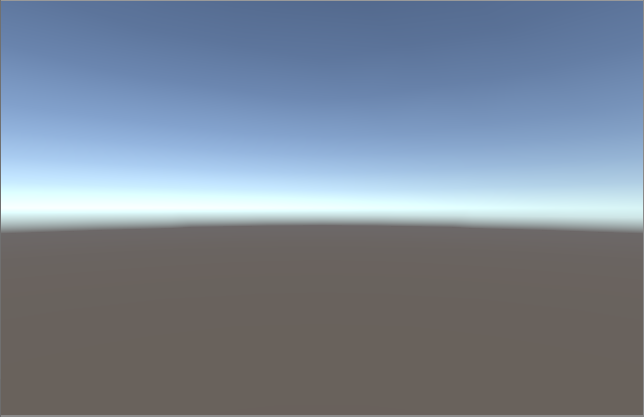
이제 본격적으로 시작해보겠습니다.
가장 먼저 Unity Hub를 이용해 새로 Unity Project를 시작합시다. 예제에서 사용된 버전은 2019.3.13f 버전입니다.
템플릿은 3D로 시작합니다. 프로젝트 이름과 저장 위치는 임의로 정합니다.
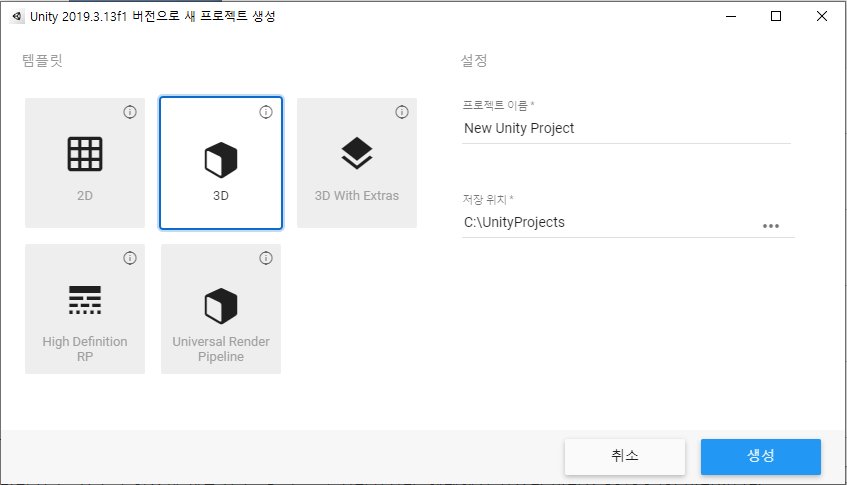
프로젝트가 켜지면 아까 봤던 씬과 같은 이미지가 나타납니다. 못 본척 하고 새로 Script를 2개 생성합니다.
하나는 CustomRenderPipelineAsset.cs이고 다른 하나는 CustomRenderPipeline.cs입니다.
파일 이름은 아무거나 해도 상관없지만 각각은 RenderPipelineAsset과 RenderPipeline이라는 Class를 상속받도록 해야 합니다. 이 두 Class는 UnityEngine.Rendering에 정의되어 있습니다.
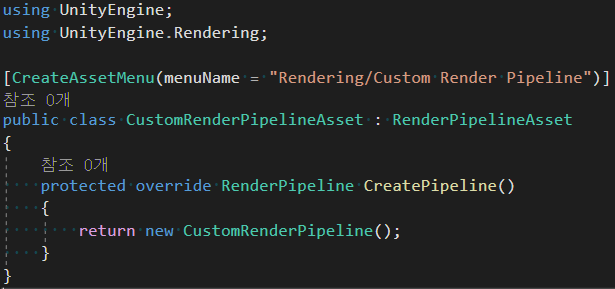
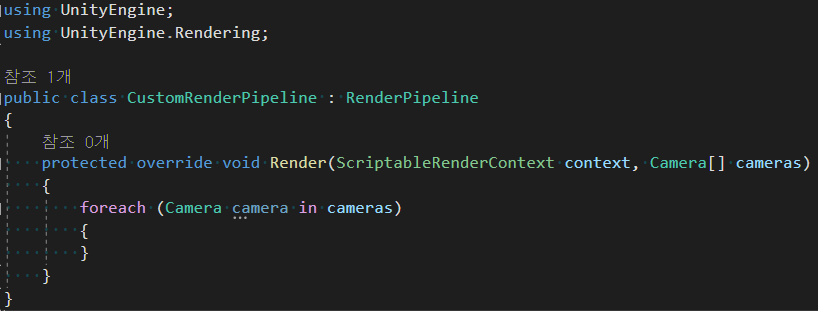
각 파일 내용은 위와 같습니다.
각각 내용은 별로 없고 override한 CreatePipeline() 함수와 Render() 함수가 정의되어 있을 뿐입니다.
RenderPipelineAsset은 Project와 실제 RenderPipeline Script를 연결해주는 역할을 합니다.
또한 나중에 Render Pipeline에 관련된 Data를 담을 수 있습니다.
RenderPipeline은 실제 Rendering이 어떻게 진행될지 코드로 구현할 수 있는 Class입니다.
Render 함수는 에디터가 켜진 상태에서 게임 실행이 아닌 도중에도 계속 호출되며 Scene View와 Game View 모두에 적용됩니다. 인자로는 ScriptableRenderContext와 Camera[]을 가지고 있는데 여기서 Camera[]는 씬에 배치된 Camera들 입니다.
또 CustomRenderPipelineAsset Class를 보면 CreateAssetMenu라는 Attribute가 정의되어 있는데 이 Attribute를 정의하면 Unity Editor에 Assets/Create에 새로운 메뉴가 뜹니다.
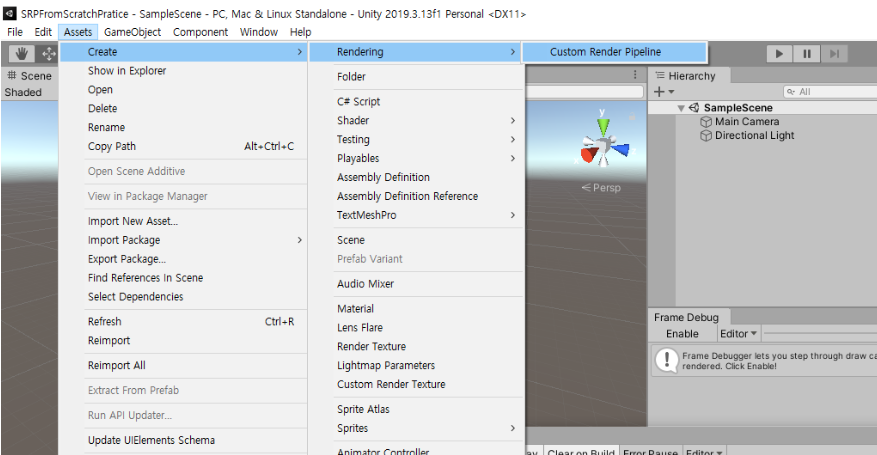
메뉴를 클릭하면 Assets 폴더에 새로운 파일이 생성됩니다.
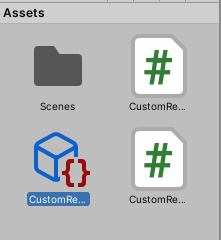
여기서 생성된 파일이 RenderPipelineAsset 파일입니다.
RenderPipeline에 관련된 데이터를 담아 놓을 수 있는 파일이고 Project Settings를 통해 어떤 Render Pipeline이 사용될지를 결정할 수 있게 해주는 파일입니다.
다음으로는 Project에서 방금 만든 RenderPipeline을 사용하도록 설정해야 합니다.
아래처럼 Project Settings의 Graphics에서 Scriptable Render Pipeline Settings에 아까 만든 파일을 설정합니다.
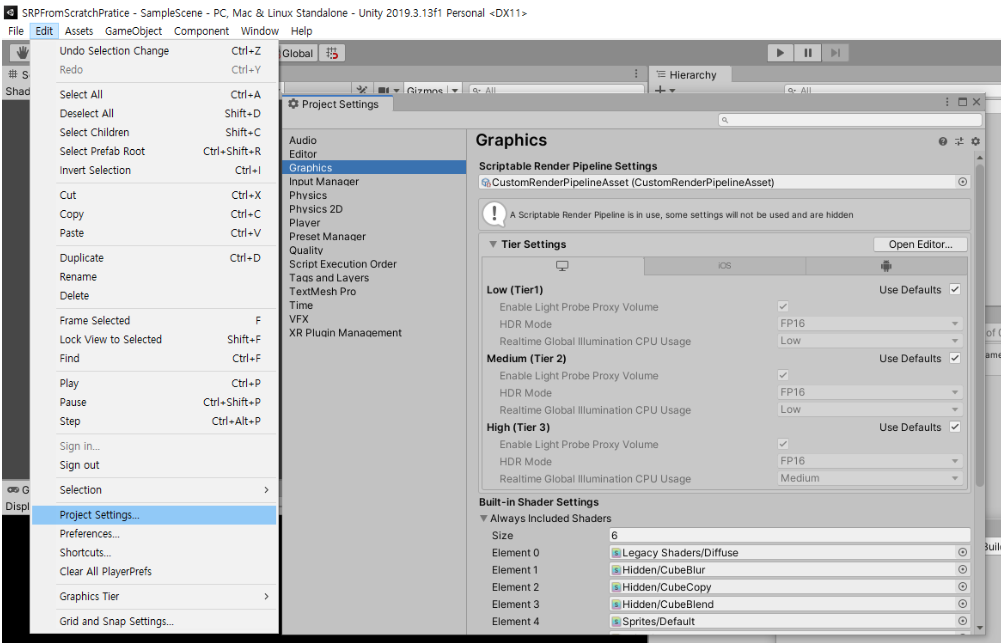
설정하고 나면 아까 보이던 Skybox가 사라지고 검은 화면만 남게 됩니다.
CustomRenderPipeline의 Render 함수에서 아무 것도 안하고 있기 때문입니다.
이제 다시 Skybox가 보이도록 합시다.
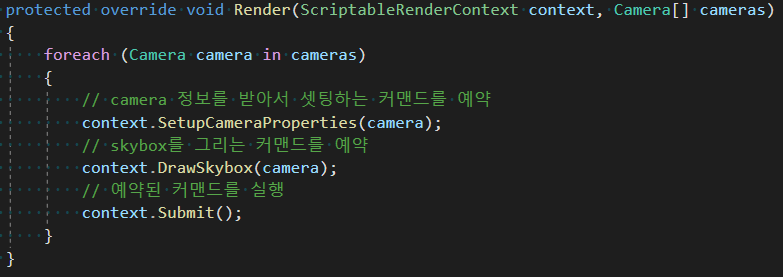
다행히도 3줄의 코드 정도면 Skybox를 그릴 수 있습니다.
일단 GPU에 명령을 보내는 것은 한 번에 모아서 보내게 됩니다.
context를 통해서 Draw 함수 등을 호출하면 바로 실행되는 것이 아니라 Submit 명령 함수가 호출된 순간 실행이 됩니다.
따라서 Rendering의 마지막 부분에는 Submit을 호출해야 합니다.
그 위에 있는 SetupCameraProperties() 함수는 씬에 존재하는 Camera 정보를 받아 GPU에서 사용하도록 View Matrix나 Projection Matrix 등을 설정하는 함수입니다.
DrawSkybox 함수는 유니티에서 기본으로 제공하는 Skybox Texture를 이용해 Draw하는 함수입니다.
일단 이렇게 해놓으면 따로 실행하지 않아도 Skybox가 제대로 보이는 것을 볼 수 있습니다.
이 상태에서 새로 Sphere 등의 Object를 만들더라도 Scene에 제대로 보이지 않습니다.
아직 이런 Object들을 그리는 코드가 없어서 이기 때문에 딱히 걱정하지 않으셔도 됩니다.
나중에 다른 Object를 그리는 코드를 넣으면 잘 볼 수 있습니다.
일단 오늘은 짧게 여기까지 하겠습니다.
다음 시간에는 이어서 불투명한 Object와 투명한 Object를 그리는 방법에 대해서 알아보겠습니다.
참고 자료
https://catlikecoding.com/unity/tutorials/custom-srp/custom-render-pipeline/
Custom Render Pipeline
A Unity tutorial about creating a custom scriptable render pipeline.
catlikecoding.com
'Unity' 카테고리의 다른 글
| 큐브 맞추는 기계 살 돈이 없어서 직접 만드는 글 #5 (0) | 2020.07.02 |
|---|---|
| 큐브 맞추는 기계 살 돈이 없어서 직접 만드는 글 #4 (0) | 2020.06.23 |
| 큐브 맞추는 기계 살 돈이 없어서 직접 만드는 글 #3 (0) | 2020.06.19 |
| 큐브 맞추는 기계 살 돈이 없어서 직접 만드는 글 #2 (0) | 2020.06.11 |
| 큐브 맞추는 기계 살 돈이 없어서 직접 만드는 글 #1 (0) | 2020.06.04 |
- Total
- Today
- Yesterday
- transform
- Mesh
- 참조 형식
- RubiksCube
- normalized device coordinate
- 유니티
- batching
- CollisionDetection
- 루빅스큐브
- reference type
- value type
- Unreal
- C#
- collision detection
- Transformation
- static batching
- RL
- 값 형식
- perspective projection
- Mesh Processing
- opengl
- MeshProcessing
- Unity
- dynamic batching
- 강화학습
- SRP
- AABB
- NDC
- VTK
- Scriptable Render Pipeline
| 일 | 월 | 화 | 수 | 목 | 금 | 토 |
|---|---|---|---|---|---|---|
| 1 | 2 | 3 | 4 | 5 | 6 | 7 |
| 8 | 9 | 10 | 11 | 12 | 13 | 14 |
| 15 | 16 | 17 | 18 | 19 | 20 | 21 |
| 22 | 23 | 24 | 25 | 26 | 27 | 28 |
| 29 | 30 | 31 |
